MP3如何转为WAV音频?分享六个高效且实用的转换方法
在平时的学习和工作当中,MP3与WAV是普遍的音频格式。例如:在多种场合,我们需将MP3转换成WAV格式。这么做可能是为了适应某些设备的播放需求,也可能是为了音频编辑等目的。那么,MP3如何转为WAV音频呢?请不要担心,下面就来分享六个高效且实用的转换方法,一起来看下吧。
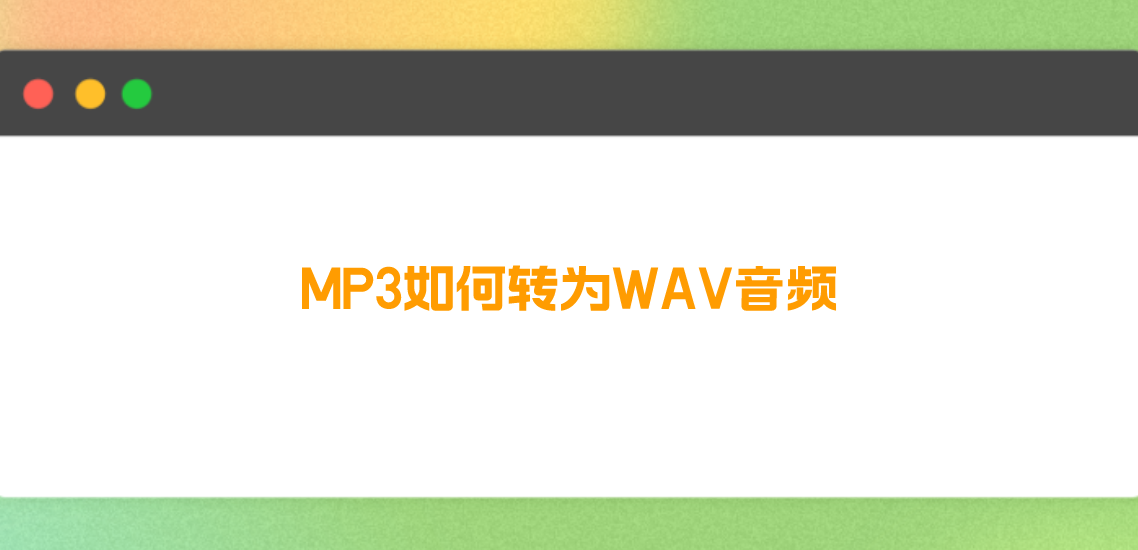
一、选择网络平台
MP3转为WAV音频的操作,网上有多种转换工具可供选择。这些工具的特点是不需要下载安装,只要连接网络,就能方便地使用。目前,这些它们的操作界面简单明了,只需上传MP3文件,挑选WAV格式,稍等片刻转换完成后再下载。不过,它也有不足之处,转换速度可能会受到网络条件的影响,处理大文件时可能不太流畅。此外,它们大都还能支持多种音频设置,给用户提供了更多选择,但可能会有广告打扰。因此,如果您还在纠结于哪一款转换的效果比较好,可以直接试试“i转音频”或者“izaudio”等。
具体转换操作:
步骤1、将“i转音频”网站在电脑或者手机的默认浏览器打开,在页面中点击“音频格式转换”下拉菜单“MP3转文件”中的“MP3转WAV”具体功能选项,进入后将音频文件添加进来,需要注意的是目前它支持批量转换。当然了,因为是在线平台,如果说您当前需要转换的音频文件体积较大,那么在添加的时候尽量避免批量操作,以免出现卡顿的情况。
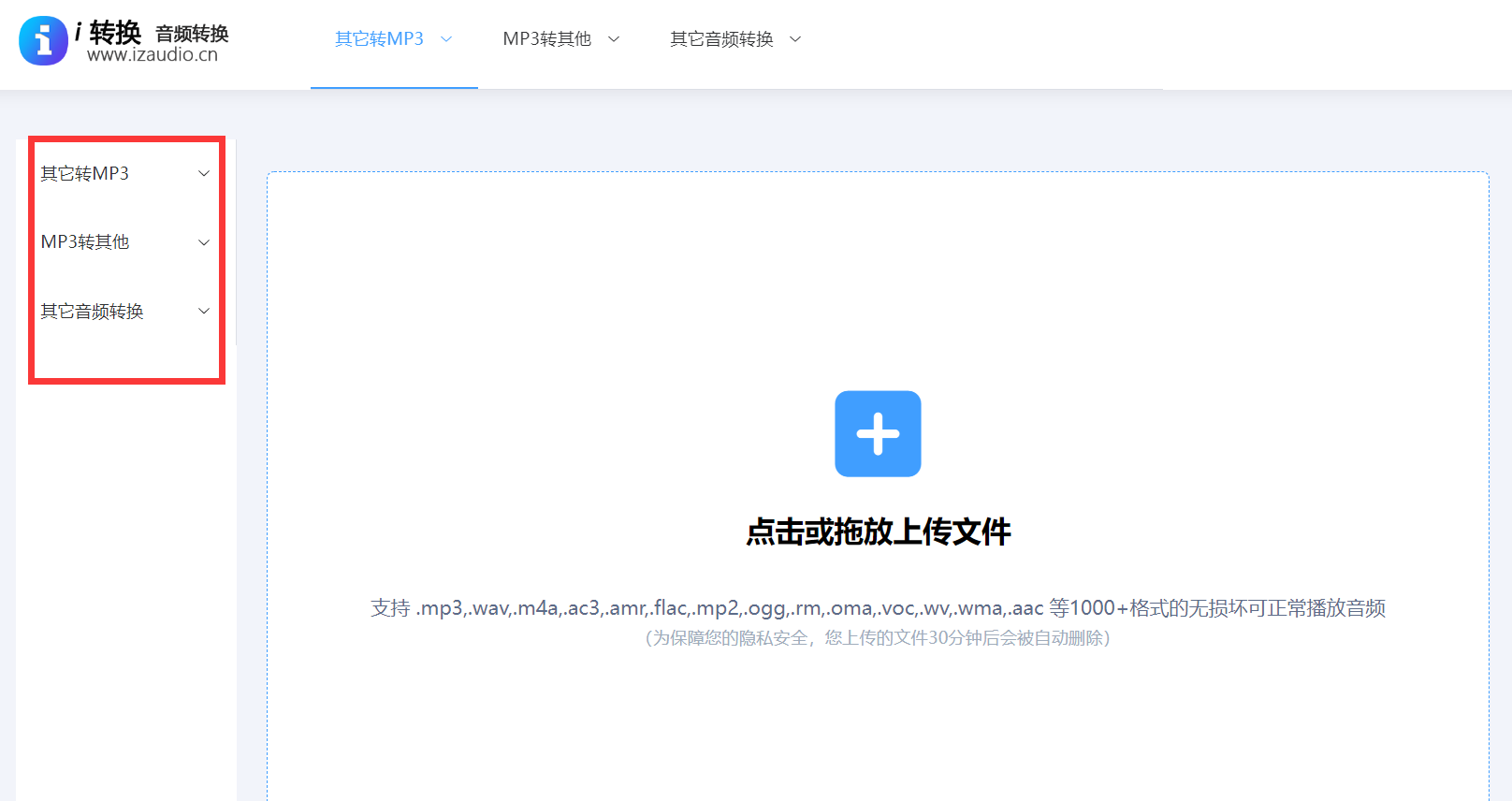
步骤2、然后,将需要转换的MP3音频文件添加进来后,可以点击展开下方的输出格式,将格式选择为“WAV”的具体选项,紧接着点击右下角“全部转换”,音乐的格式就成WAV格式啦。在转换完成之后,您可以在中间区域中查看一些基础的信息,确认是自己想要的效果之后,将其手动保存到指定位置即可。
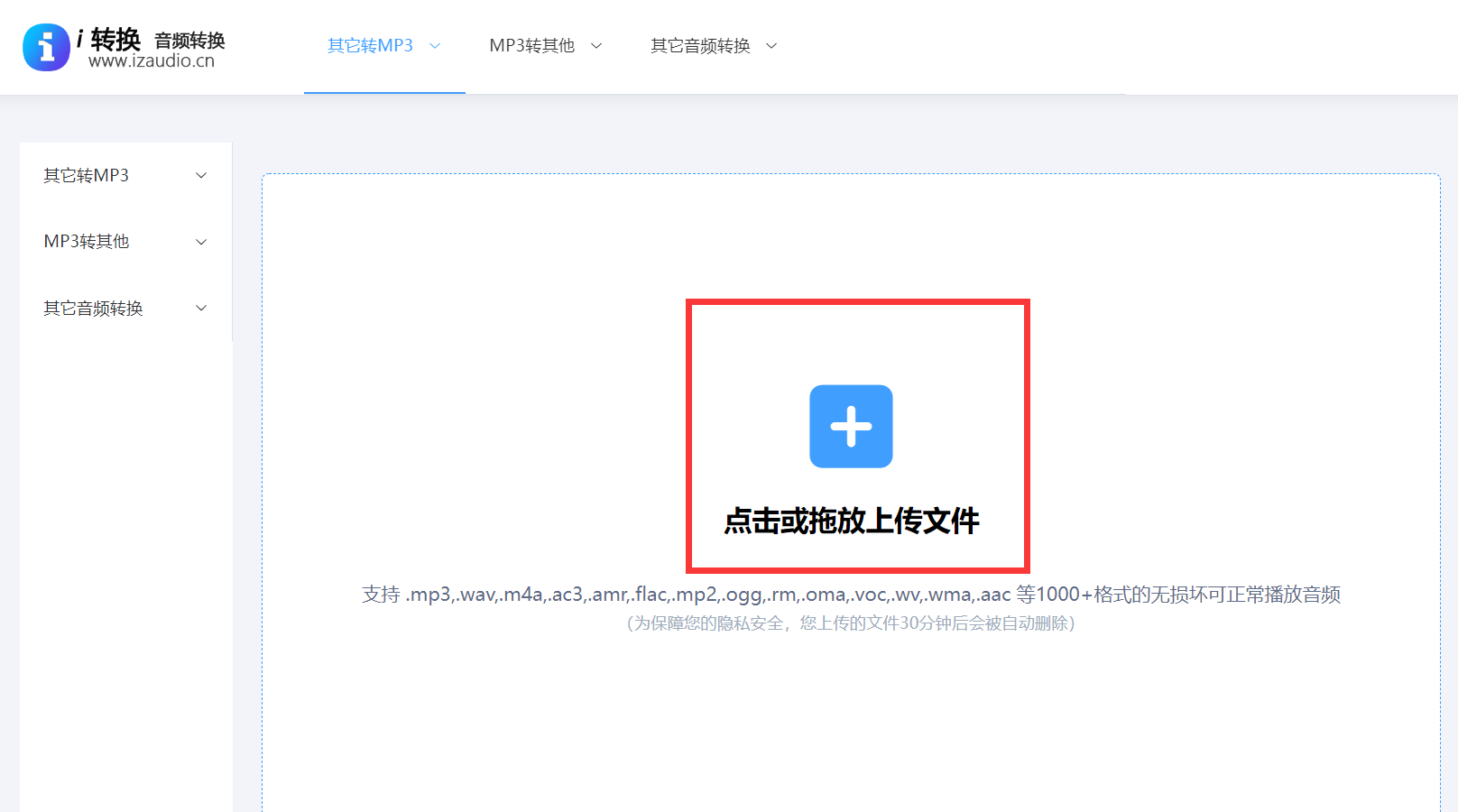
二、选择编辑软件
其次,Adobe Audition是一款专门用于音频编辑的软件。它能够轻松实现MP3格式向WAV格式的转换。虽然操作步骤较为繁琐,但转换后的音质相当出色。用户只需将MP3文件导入软件,在菜单中选择导出为WAV格式,即可对音频进行预处理,比如调节音量、消除噪音等。然而,这款软件的学习门槛较高,对初学者来说可能不太友好。对于一些技术型用户来说,它的操作界面较为简洁,转换步骤一目了然。在转换时,用户还能调整音频的采样率等参数,来适应不同的需求。
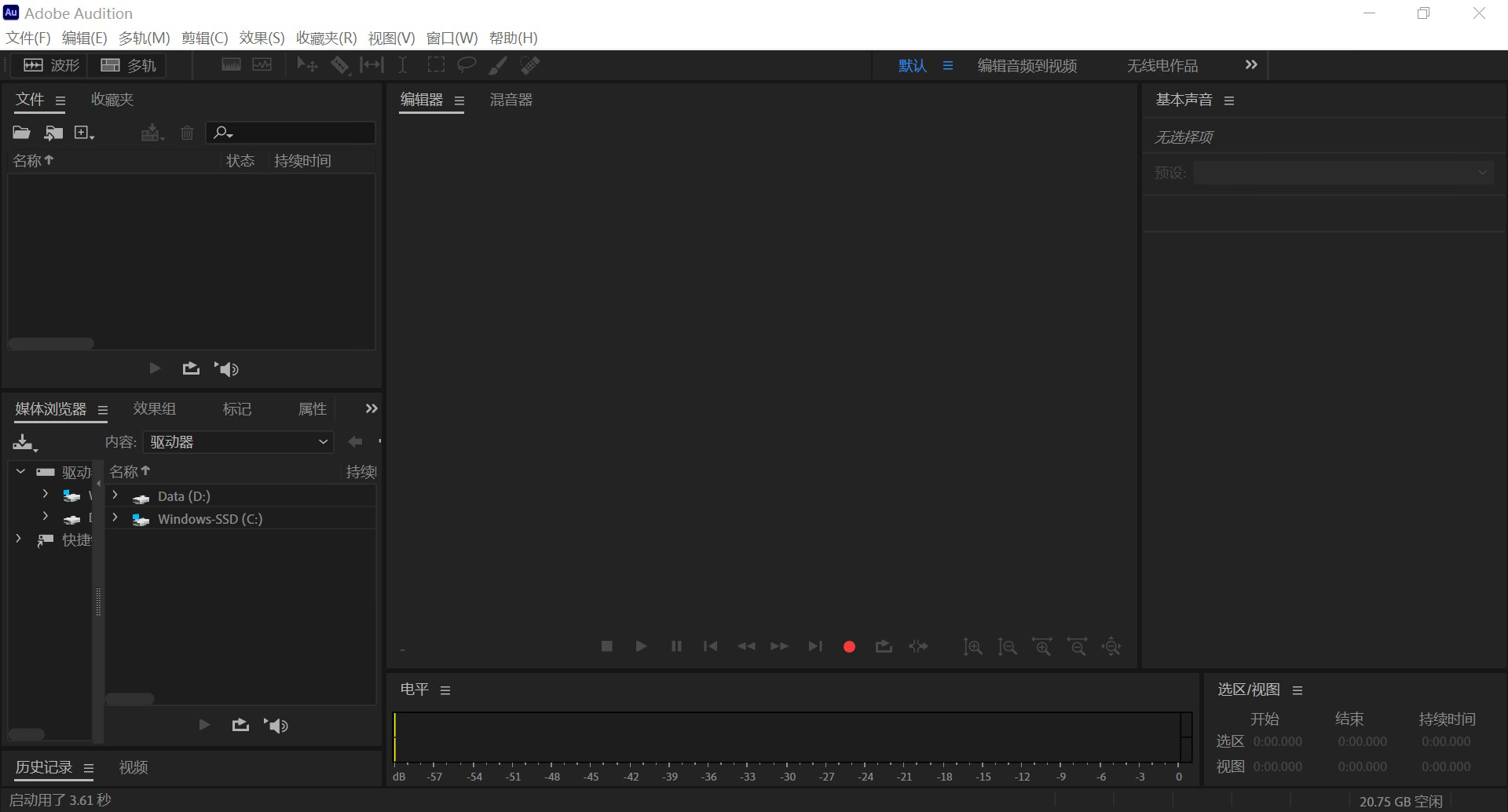
三、选择媒体播放器
因为MP3格式转换的需求量很大,所以现在很多项VLC这样的媒体播放器,也拥有音频格式的转换功能。目前,它们整体使用起来比较简便,只需打开软件,挑选转换功能,把MP3文件加入,再设定输出为WAV格式即可。不过,它的转换速度不算快,偶尔还会遇到格式不匹配的问题。而在某些Windows操作系统中,Windows Media Player同样具备转换功能。尽管转换操作简便,但可供调整的选项并不多,对音频参数的调整能力相对有限。
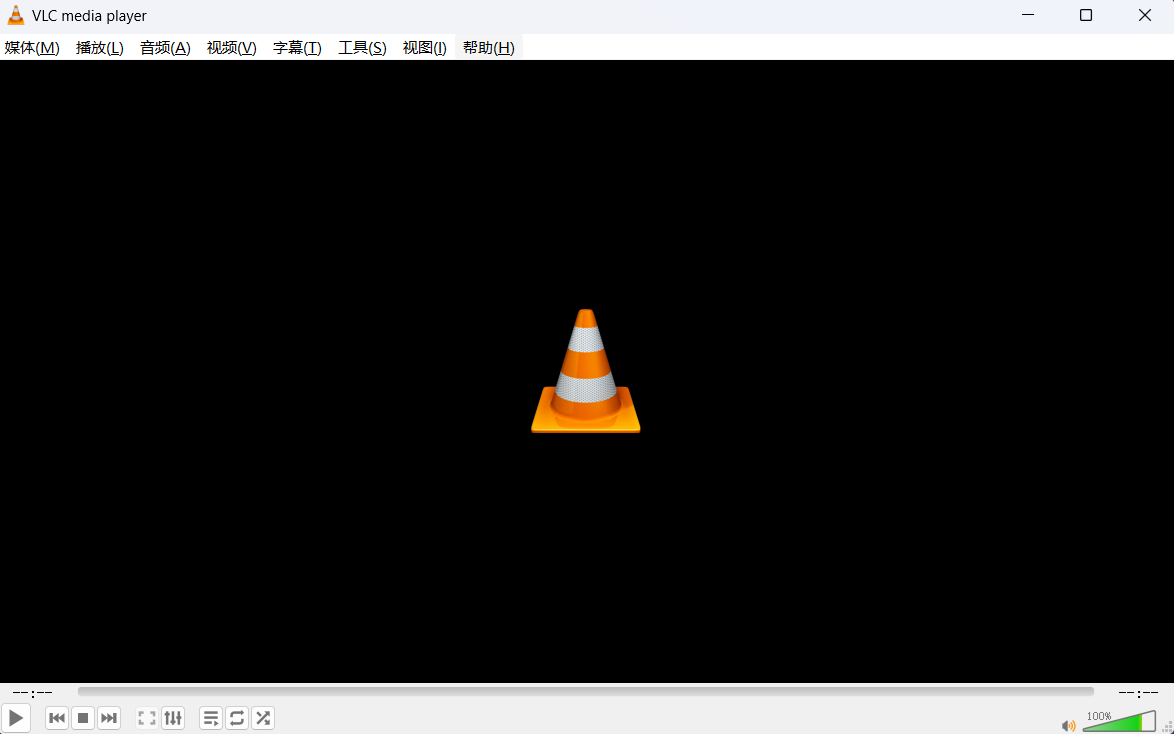
四、选择命令工具
此外,FFmpeg是一款适合技术达人使用的命令工具。用户能通过编写特定指令,快速将MP3格式转换为WAV。比如,输入“ffmpeg -i input.mp3 output.wav”这样的命令即可完成转换。不过,这种方法需要用户对命令行操作有一定的了解,对大多数人来说可能有些难度。不过,它的好处是转换效率高,还能批量处理文件。此外,存在其他类似原理的命令行程序,它们同样依赖用户输入精确的指令以实现转换。然而,一旦出现错误,调试过程往往较为复杂。
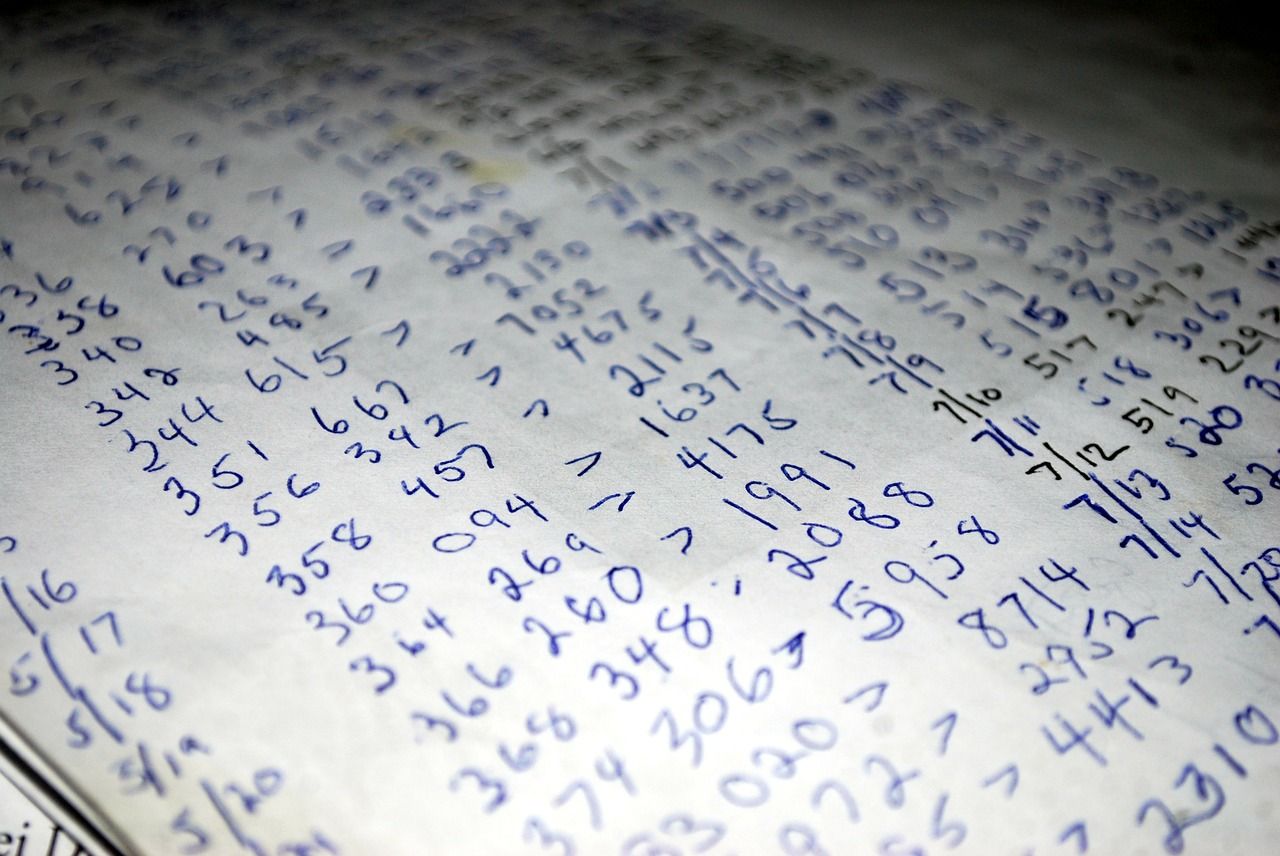
五、选择手机应用
当然了,现在手机上有很多应用可以实现MP3转WAV的功能。例如,格式工厂的手机版本操作简便,非常适合快速转换小文件。然而,手机转换可能受到手机性能和存储空间的限制。特别是当文件体积较大或手机性能不佳时,转换过程可能会失败。在使用时,用户可以实时查看进度条,对转换进度有大致了解。但需要注意的是,应用中广告较多,这可能会对用户的体验造成一定影响。

六、选择专用设备
除了上面分享的五个方法以外,市面上拥有比较多的专门设备,也是能将MP3格式转换为WAV。它们常在专业的音频工作室中使用。转换过程稳定可靠,质量上乘。不过,这类设备价格不菲,操作起来也较为复杂,需要专业人士熟悉相关技术。它们擅长处理大批量的音频文件转换,同时也能轻松应对特殊格式和高质量音频的处理需求。

以上就是六个可以将MP3转为WAV音频的方法,小编就为大家分享到这里了,希望您在看完之后所遇到的问题都能够被解决。最后总结一下:在音频处理领域,将MP3文件转换为WAV格式是一个常见的需求。WAV格式因其未压缩的特性,能够保持较高的音质,适用于多种专业场合。温馨提示:如果您在使用i转音频在线网页的时候遇到问题,请及时与我们联系,祝您MP3转为WAV操作成功。











